本文摘自网络,侵删!
很多小伙伴都遇到过win7系统点击文件打开错误程序的困惑吧,一些朋友看过网上零散的win7系统点击文件打开错误程序的处理方法,并没有完完全全明白win7系统点击文件打开错误程序是如何解决的,今天小编准备了简单的解决办法,只需要按照 首先打开Windows 7开始菜单,输入“%windir%”回车打开Windows资源管理器;找到regedit.exe后,右键——以管理员身份运行; 运行注册表编辑器的顺序即可轻松解决,具体的win7系统点击文件打开错误程序教程就在下文,一起来看看吧!
通常,出现这种问题都是中了恶意软件的招,虽然我们可以借助安全软件来清理,但上述问题不一定能同时解决。因此微软专门公布了一个解决方案,用户可以通过清理注册表来恢复。
首先打开Windows 7开始菜单,输入“%windir%”回车打开Windows资源管理器;找到regedit.exe后,右键——以管理员身份运行;
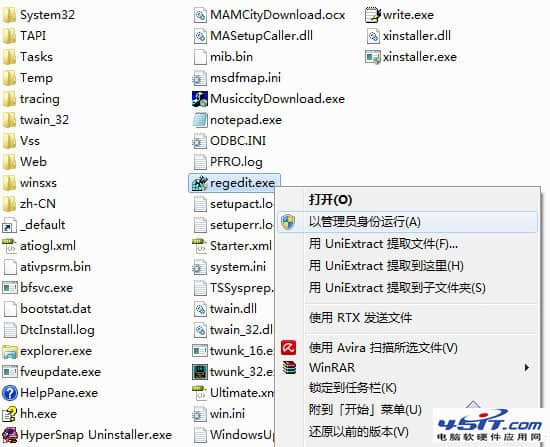
运行注册表编辑器
接着依次展开HKEY_CURRENT_USERSoftwareClasses,这里你会看到有大量文件后缀名的子项,此时需要耐心查找有没有以下这些名称的项:
.bat
.cmd
.com
.exe
.reg
.regedit
secfile(注意,这项名称字母前是没有点的)
如果有上述这些项,则依次在它们上右键,然后点击删除,删除前请先确认没有选错项。
完成操作后,重启计算机,问题就应该解决了。
看到这里,也许新手朋友们会担心自己操作不好,没关系,为了帮助大家简化操作,微软也准备了相应的处理程序,只需下载安装运行即可修复上述问题。

最后想说的是,当我们遇到问题的时候不要慌,很多情况下其实都只是一些配置上的小错误,Windows 7本身提供了“疑难解答”功能能解决很多常见问题。点击系统任务栏上的旗帜图标打开操作中心后就可以找到,发生问题后大家可以先尝试通过“疑难解答”来处理。
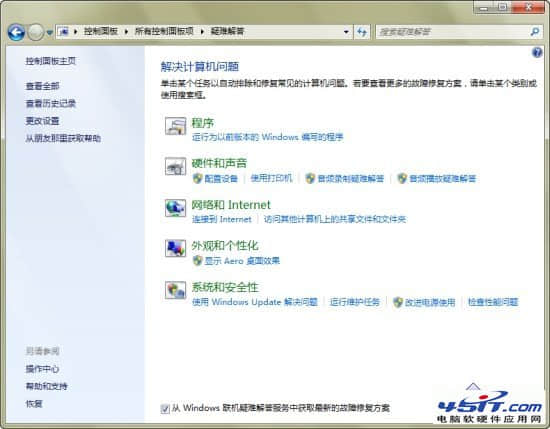
Windows 7的维护工具
若不能解决问题,还可以尝试访问微软帮助和支持中心来寻找答案。当你通过自身努力成功解决了一个问题后,你对计算机的认识和操作水平也就自然而然的提高了一点。
相关阅读 >>
win7系统运行java软件提示oracle jinitiator版本太旧的解决方法
win7系统登录帐户没有administrator选项的解决方法
win7系统笔记本启用“改进电源使用”提示屏保已启动的解决方法
win7系统安装office2007提示错误没有找到源文件sku011.cab的解决方法
更多相关阅读请进入《win7》频道 >>




